« 引き続き地球防衛軍2 | メイン | 地球防衛軍2 今日の進捗 »
2005年08月29日
XREAサーバにMovableTypeを設置
XREAのサーバにMovableTypeを設置してみました。ありがたいことにMTを自動で設置するためのCGIを提供してくれているので、それを使ったやり方を試すことにしました。
(1)DBの用意
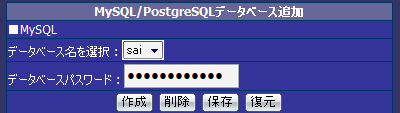
XREAの管理画面からデータベースを選択して、MySQLのDBを作成します。PhpMyAdminもインストールできるようですが、とりあえず今のところは使わないので放っておきます。
(2)MovableTypeをダウンロード
シックス・アパートのサイトからMTの最新版(3.171)をダウンロードします。zipではなくtar.gzの方で、ファイル名は"MT-3[1].171-full-lib-ja.tar.gz"です。
(3)自動設置CGIをダウンロード
http://www.xrea.com/files/install_mt3.txt
上記URLからMTの自動設置CGIをダウンロードします。
(4)自動設置CGIを設定
install_mt3.txtに記述されている以下の項目を編集します。
$UID = "sample";
$DBUID = "sample";
$DBPS = "abcdefghijk";
$USV = "s101.xrea.com";
$DIR_MT = "mt";
$FILE_MT_TGZ = "MT-3[1].151-full-lib-ja.tar.gz";
$DIR_MT_TGZ = "MT-3.151-full-ja";
$FILE_MT_TGZと$DIR_MT_TGZはこの場合、こんな感じになります。
$FILE_MT_TGZ = "MT-3[1].171-full-lib-ja.tar.gz";
$DIR_MT_TGZ = "MT-3.171-full-ja";
サーバにアップする前にinstall_mt3.txtをinstall_mt3.cgiにリネームしておきます(アップした後でも構いませんが)。
(5)MTと自動設置CGIをサーバにアップ
FTPでサーバにファイルをアップします。ファイルの配置はこんな感じ。
/MT-3[1].171-full-lib-ja.tar.gz
/public_html/install_mt3.cgi
install_mt3.cgiのパーミッションを700に変更します。
(6)自動設置CGIを実行
http://ID.サーバー名/install_mt3.cgiにアクセスしてcgiを実行します。既に独自ドメインと関連づけてあればhttp://www.ドメイン名/install_mt3.cgiでもOK。
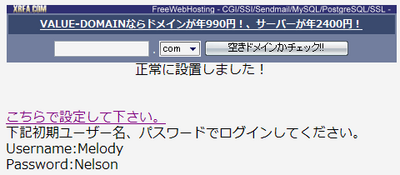
うまくいけばこのような画面が表示されるはずです。後は初期ユーザー名、パスワードでMTの管理画面にログインするだけです。install_mt3.cgiは不要なので削除しておきます。
これでMTの設置は完了! ……のはずだったんですがうまくいきません。初期ユーザー名、パスワードで管理画面にログインしようとすると、「ページを表示できません」。何じゃこりゃとよくて見てみると、URLが"http://www.ドメイン名/mt/mt.cgi"ではなく、"included://www.ドメイン名/mt/mt.cgi"になっていることに気づきました。調べてみると、どうもMT3.17ではXREAが自動的に挿入している広告の影響でこうなってしまうとのこと。
MovableType3.17 アップグレード
こちらのサイトで解決策を紹介してくれていました。さて、どうしたものか。
投稿者 sai : 2005年08月29日 00:17